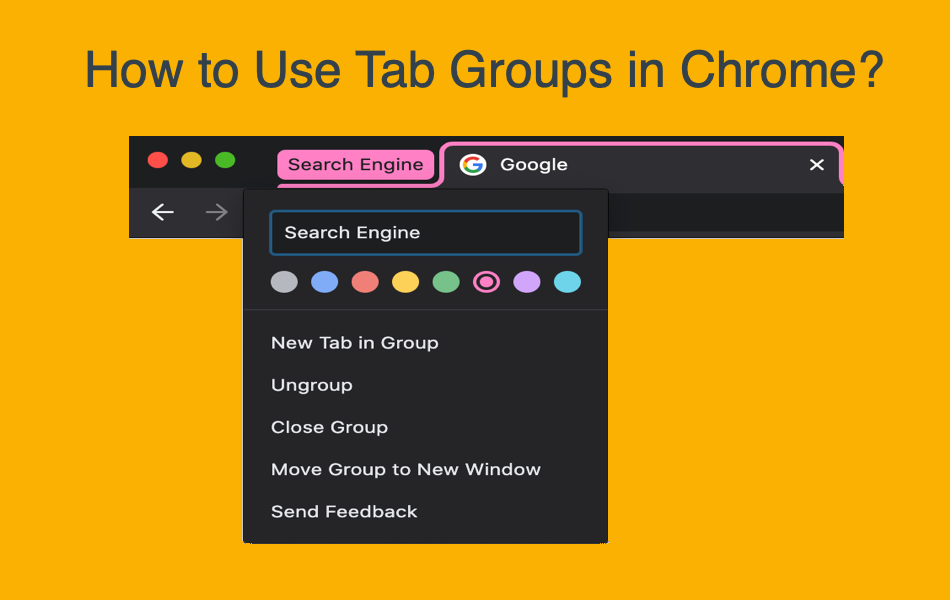在我们之前的文章中,我们已经解释了如何在 Google Chrome 浏览器中管理标签。 谷歌最近宣布,他们正在 Chrome 测试版中测试一项名为“标签组”的新功能。 选项卡组可帮助您将选项卡排列在一个组中,以便您只需单击即可将它们一起处理。 目前,该功能在 Chrome Canary 和 beta 版本中可用,您需要等待一段时间才能稳定使用。
如何在谷歌浏览器中使用标签组?
启动 Chrome Canary 或 beta 版本并在选项卡上打开几个网页。 右键单击任何选项卡,然后选择“将选项卡添加到新组”选项。
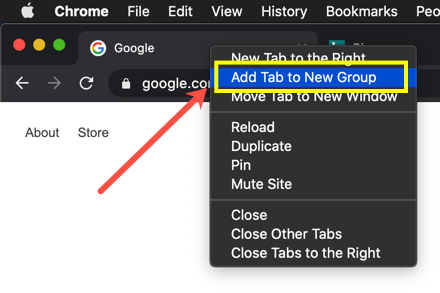
您将看到一个新按钮出现在所选选项卡的右侧。 单击按钮以查看多个选项,如下所示。
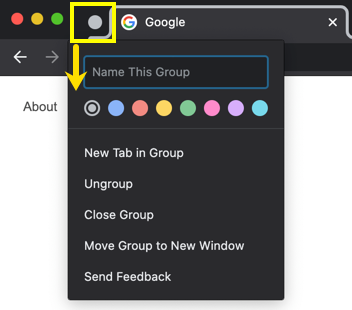
键入选项卡组的名称并选择颜色以在视觉上与其他选项卡区分开来。
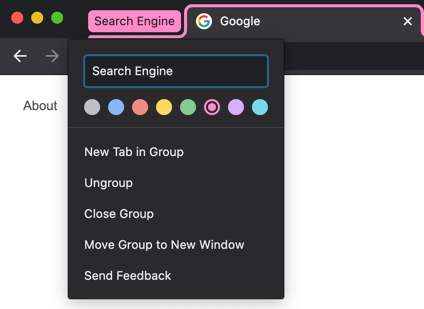
现在,您已经创建了一个选项卡组。 您可以创建多个选项卡组来组合所有相似的选项卡。 让我们向该组添加一些选项卡。
相关文章:
将选项卡添加到组
- 打开一个新选项卡并右键单击它。
- 选择相同的“将选项卡添加到组”选项。
- 您将在列表中看到您之前创建的所有选项卡组以及创建新组的选项。
- 选择先前创建的选项卡组以将所选选项卡包含在该组中。
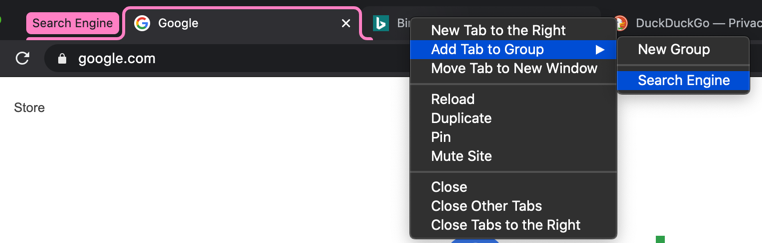
您可以看到 Chrome 以所选颜色突出显示所有分组的选项卡,而其他未分组的选项卡看起来正常。

同样,您可以创建多个选项卡组并排列选项卡以便于访问。 下面是来自 Google 的演示,展示了如何在 Google Chrome 中创建多个标签组。
您可以使用选项卡组做什么?
这将是一项有用的功能,具体取决于您使用 Chrome 的标签数量。
- 您可以将整个选项卡组移动到新的浏览器窗口。
- 将组移动到右侧或左侧位置。
- 单击即可关闭组中的所有选项卡。
- 同样,取消组合以使所有选项卡独立工作。
使用选项卡组时的注意事项
选项卡组仅适用于该浏览器会话。 这意味着,当您关闭浏览器时,所有组都将被删除。 如果您想再次使用组,则必须重新创建新组